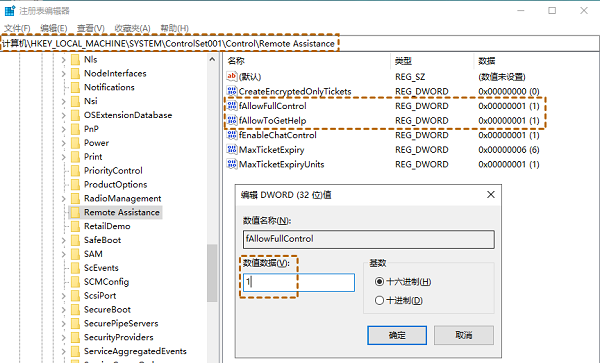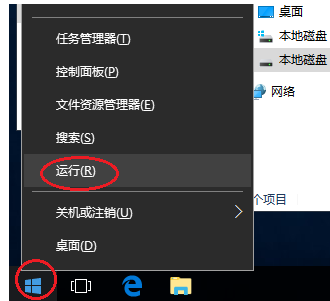win10远程连接失败怎么办?今天边肖就来讲解一下win10远程连接失败的解决方法。如果你有兴趣,让我们和边肖一起看看吧,希望能帮助到大家。
win10远程连接失败怎么办?
方法一
1.在桌面上,右键单击这台电脑并选择属性(如图所示)。
 2,然后点击左栏的【远程设置】(如图所示)。
2,然后点击左栏的【远程设置】(如图所示)。
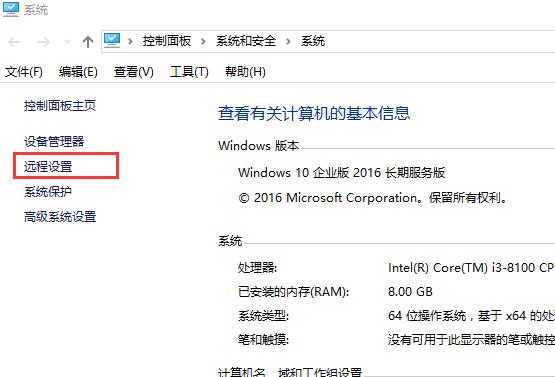 3,然后勾选[允许远程连接到此计算机](如图所示)。
3,然后勾选[允许远程连接到此计算机](如图所示)。
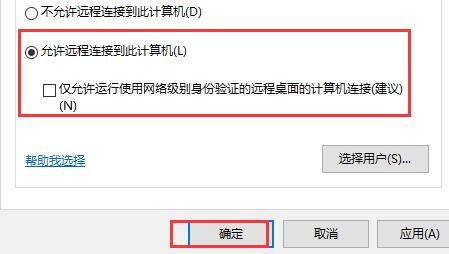 方法2
方法2
1.首先打开win10的控制面板,把右上角改成小图标,打开“Windows防火墙”(如图)。
: 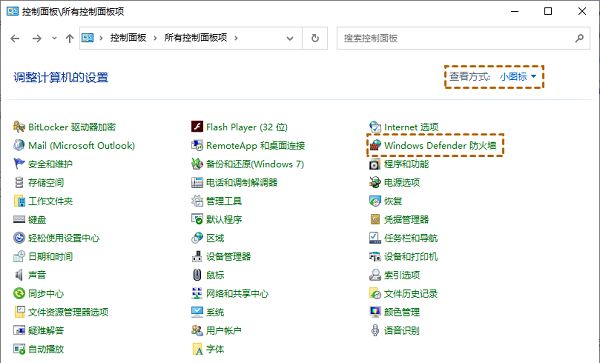 2.打开后,进入“允许应用程序或功能通过Windows Defender防火墙”的设置,确保勾选“远程协助”和“远程桌面”(如图)。
2.打开后,进入“允许应用程序或功能通过Windows Defender防火墙”的设置,确保勾选“远程协助”和“远程桌面”(如图)。
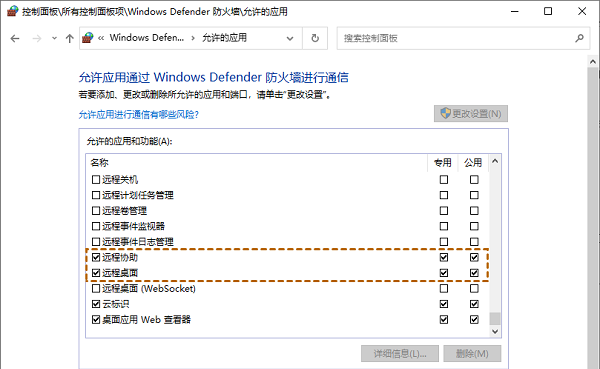 方法3
方法3
1.如果还是不行,试着按“win r”组合键打开操作,输入“regedit”回车打开注册表(如图)。
: 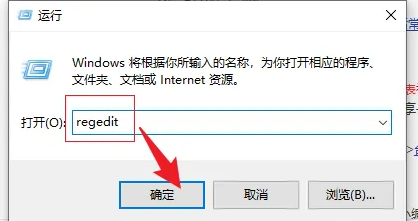 2. After opening, enter "HKEY _ Local _ Machine System Current Control Settings Control Remote Assistance" and double-click "fAllowFullControl" and "Rest" respectively to open it.
2. After opening, enter "HKEY _ Local _ Machine System Current Control Settings Control Remote Assistance" and double-click "fAllowFullControl" and "Rest" respectively to open it.